Puede configurar el reenvío de llamadas y llamar simultáneamente para que no se falte a las llamadas. Reenvía las llamadas entrantes configurando reglas de reenvío. Las opciones de reenvío de llamadas solo están disponibles si la organización está configurada para admitirlas. Si no está seguro de qué características Skype Empresarial están habilitadas, póngase en contacto con el equipo de soporte técnico de su organización.
Si las opciones de reenvío de llamadas están habilitadas, puede reenviar llamadas a otro número o a otro contacto. El reenvío de llamadas es especialmente útil si está de viaje o trabajando desde casa porque las llamadas se pueden reenviar a su ubicación actual. Si está fuera de la oficina, las llamadas se pueden reenviar automáticamente a un compañero de trabajo.
La opción de llamada simultánea es útil para las personas que están en cualquier lugar. Cuando recibe una llamada, suena en dos números de teléfono al mismo tiempo. Puede configurar las llamadas entrantes para que suenen simultáneamente su teléfono y otro número o contacto en caso de que esté ocupado o momentáneamente no esté disponible.
¿Qué quiere hacer?
Reenviar llamada al correo de voz u otro número
La opción Reenvío de llamadas se suele usar para reenviar llamadas al correo de voz o a un número distinto del número de teléfono móvil. Al establecer la configuración de reenvío de llamadas en Skype Empresarial, todas las llamadas entrantes se reenvía automáticamente al destino que elija.
Para establecer el reenvío de llamadas, haga lo siguiente:
-
Pulsa la imagen y, a continuación, pulsa Reenvío de llamadas.
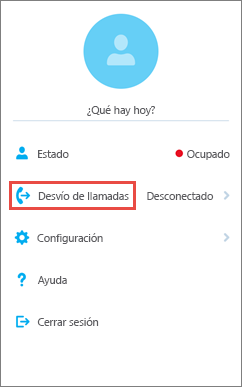
-
Pulsa la flecha junto a Reenviar llamadas.
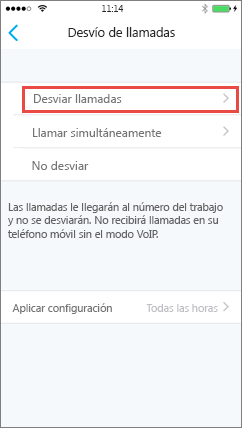
-
En la pantalla Seleccionar número, seleccione una de las siguientes opciones:
-
Pulsa Correo de voz para que la llamada se envíe a tu correo de voz donde puedas recuperarla más adelante.
-
Haga clic en Nuevo númeroy escriba un nuevo número de teléfono.
-
Pulsa Nuevo contactoy, a continuación, busca un contacto en el cuadro de diálogo que se muestra.
-
-
(Opcional) Pulsa Aplicar configuracióny, a continuación, selecciona cuándo se debe aplicar esta configuración.
Detener el reenvío de llamadas
Para detener el reenvío de llamadas, haga lo siguiente:
-
Pulsa en la imagen, pulsa Reenvío de llamadasy, a continuación, pulsa No reenviar.
-
(Opcional) Pulsa Aplicar configuracióny, a continuación, selecciona cuándo se debe aplicar esta configuración.
Configurar anillos simultáneos
A diferencia del reenvío de llamadas donde el teléfono de trabajo no suena, puedes establecer las llamadas entrantes para que llamen simultáneamente al teléfono y a otro número o contacto. Esta configuración puede ayudar a garantizar que los autores de llamadas no reciban la señal de ocupado y que sus llamadas no se pierden. Al mismo tiempo, no estarán al tanto de que se reenvía la llamada.
-
Pulsa en la imagen, pulsa Reenvío de llamadasy, a continuación, pulsa la flecha junto a Suena simultáneamente.
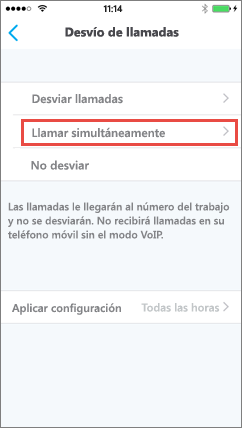
-
En la pantalla Seleccionar número, pulsa Nuevo número, escribe un nuevo número de teléfono y, a continuación, pulsa Listo.
Si la opción Reenvío de llamadas no está establecida en Llamar simultáneamente en el teléfono móvil, no recibirás llamadas Skype Empresarial entrantes en el teléfono móvil cuando la voz sobre IP no esté disponible.







